Određeni mobilni uređaj sa sustavom Androidproizvođači (na primjer, Amazon i Barnes & Noble) dizajniraju svoje verzije OS-a bez Trgovine Play, prisiljavajući korisnike da rade s ograničenim brojem aplikacija u njihovim izvornim trgovinama aplikacija. Uvijek možete instalirati aplikacije po svom izboru na Android-sportski uređaj Android, izvaditi njihove APK-ove i staviti ih na bočne uređaje, ali zašto prolaziti kroz sve te probleme kada možete koristiti APK Downloader, proširenje za Google Chrome koje vam omogućujepreuzmite APK-ove Play Store izravno na radnu površinu. Čini se da ovo proširenje zaobilazi bilo kakva ograničenja lokacije ili uređaja, omogućujući vam jednostavno dodavanje bočnih aplikacija koje još nisu dostupne za vašu regiju ili isprobavanje onih koji su navodno nespojivi s vašim uređajem. APK Downloader udario je blogosferu prije nekoliko dana, nedugo zatim, programer je skinuo sa straha da će se koristiti za piratsko plaćene aplikacije. Srećom, na ulju nekoliko korisnika, programer je sada objavio novu verziju proširenja koja omogućuje samo preuzimanje besplatnih aplikacija.
Slijedi jednostavan, korak po korak vodičpostavljanje APK Downloader-a. Ne budite uznemireni duljinom ili količinom snimaka zaslona; postupak je prilično jednostavan. Ako vam je potrebno proširenje za bočno učitavanje aplikacija Play Store na, recimo, vaš Kindle ili Nook, trebali biste znati da će vam trebati ID uređaja i podaci o Google računu redovitog (Gapps-sportskog) Android uređaja.
1. Pokrenite Chrome, preuzmite i instalirajte najnoviju verziju APK Downloader-a s web lokacije programera. Opcije obrazac bi se trebao pojaviti na novoj kartici odmah nakon što kliknete Instalirati.
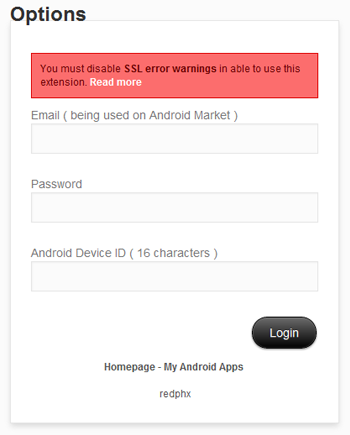
2. Ako se dogodi pogreška koja traži da omogućite Upozorenja o pogrešci SSL-a pojavljuje se iznad prijave obrasca, stvorite novu prečicu Google Chrome-a, kliknite je desnom tipkom miša i odaberite Nekretnine iz kontekstnog izbornika (Windows).
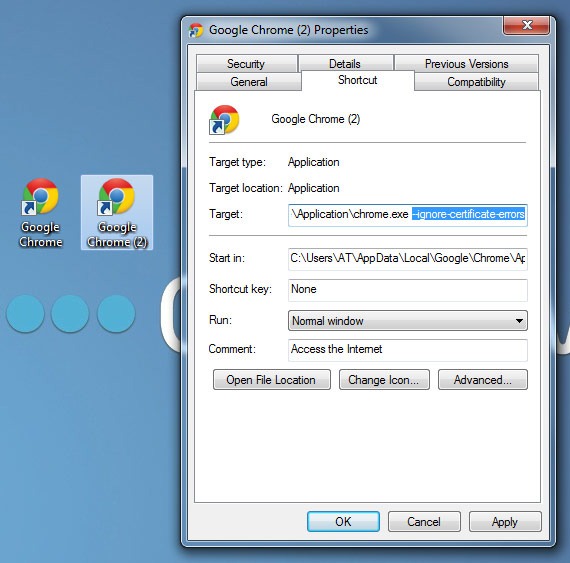
3. U Cilj polje upišite razmak iza kojeg slijedi -ignore-certifikatom pogreške odmah nakon chrome.exe, Tekst na kraju sada treba pročitati
chrome.exe --ignore-certificate-errors
4. Nakon što to učinite, ponovno pokrenite Chrome, ovaj put ga pokrenite putem prečaca koji ste upravo stvorili. Pogreška je sad trebala biti uklonjena.
5. Već biste trebali imati adresu (E-mail) i Lozinka Google računa registriranih na vašem Android uređaju. Da biste saznali ID uređaja,
- Otvorite brojčanik (Telefon) i unesite * # * # 8255 # * # * da biste pokrenuli GTalk Service Monitor. Pomičite se prema dolje da biste pronašli niz s oznakom ID uređaja Niz od 16 znakova nakon android- je ono što trebate unijeti u Android ID uređaja polje.
- Alternativno, možete instalirati ID uređaja iz Play Store-a. Aplikacija prikazuje ID uređaja i e-poštu registrirane na vašem uređaju.
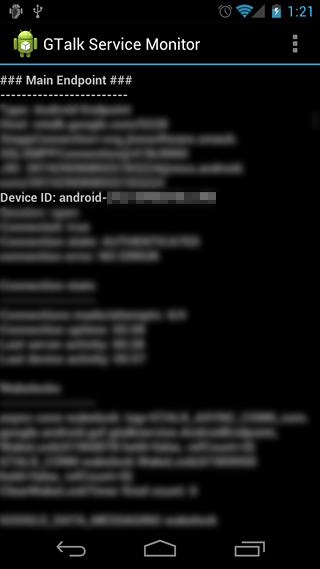
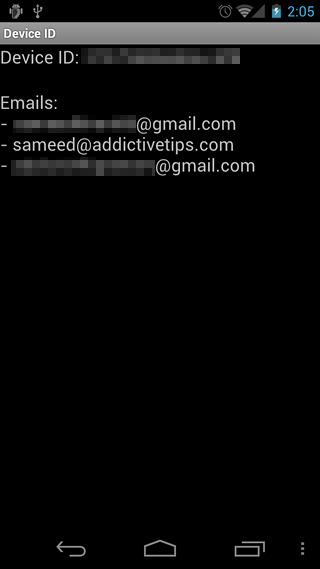
6. Pogodite Prijaviti se, sa zemlje koja slijedi odaberite zemlju i mobilnog operatera, kliknite Spremi postavkei ti si dobar
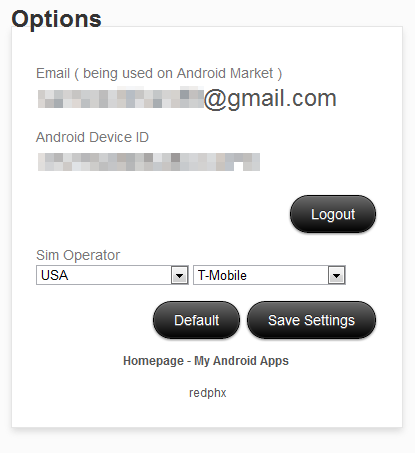
Sada možete početi preuzimati aplikacije na svoje računalo bez da se čak morate prijavljivati sa svojim Google računom.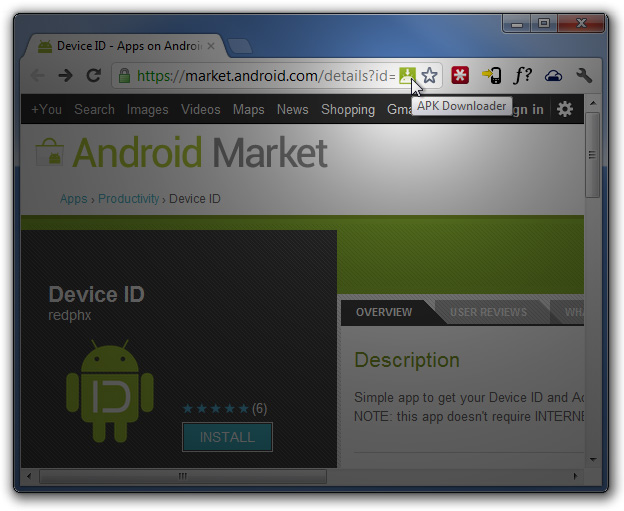
Svaki put kada otvorite tržišnu stranicu Android aplikacije, na URL traci pojavit će se ikona APK Downloader-a na koju možete kliknuti da biste odmah preuzeli APK datoteku aplikacije na svoje računalo.
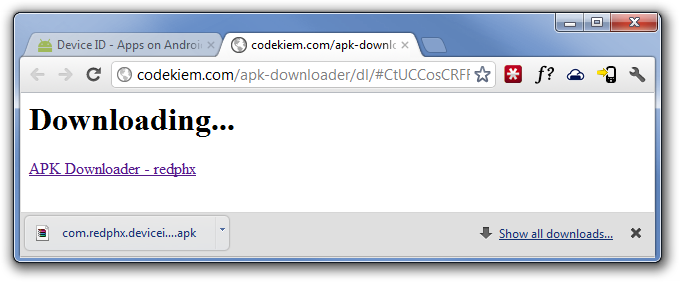
Bilješka: Korak 2 primjenjiv je samo za Windows. Za inačice koraka za Mac i Linux, a za dodatne informacije o proširenju, prijeđite na web mjesto razvojnog programera.
Ažuriraj: Ako tražite alternativu, potražite ovaj internetski APK Downloader koji olakšava preuzimanje APK besplatnih Androidovih aplikacija iz Play Store-a na vaše računalo ili uređaj.







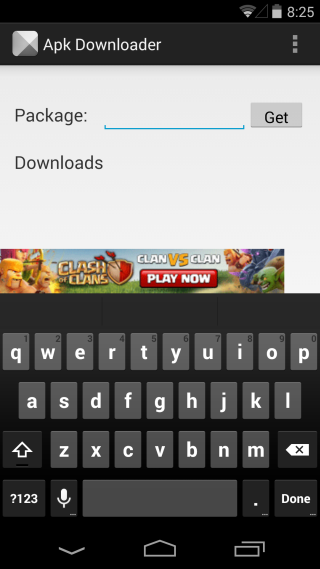
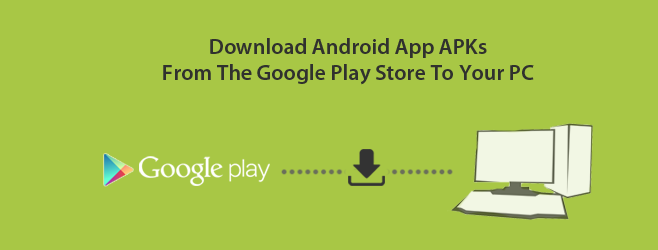

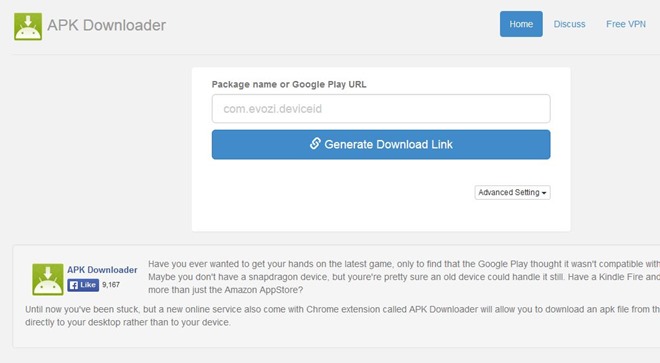


komentari